Kubernetes教程(十一)---使用 KubeClipper 通过一条命令快速创建 k8s 集群
本文主要记录了如何使用开源项目 KubeClipper 通过一条命令快速创建 k8s 集群。
2022-12-12,KubeClipper 发布 release-1.3.1 版本,本文也同步进行更新
1.3.1 版本最大提升在于部署体验以及安装速度上的优化,同时一些错误提示也更加人性化,使用体验方便有较大提升。
部署参数大幅减少:1.3.1 版本 aio 部署甚至不需要任何参数,kcctl deploy 即可完成部署,多节点部署也只需要提供两三个参数即可,较之前体验上有较大提升。
集群安装速度大幅提升:之前单节点集群需要 3 分钟,5节点高可用集群需要 9分钟,1.3.1 版本单节点只需要两分钟,5 节点也只需要4分钟。整个部署时间并不会随着节点增加而线性增加。
之前写了一篇使用 kubeadm 创建集群的文章: Kubernetes教程(一)—使用 kubeadm 创建 k8s 集群(containerd),整个流程下来其实还是比较麻烦的,体验并不是太好,今天给大家推荐一个优秀的开源项目:KubeClipper 。
1. 什么是 KubeClipper
KubeClipper 旨在提供易使用、易运维、极轻量、生产级的 Kubernetes 多集群全生命周期管理服务,让运维工程师从繁复的配置和晦涩的命令行中解放出来,实现一站式管理跨区域、跨基础设施的多 K8S 集群。
KubeClipper 的 3个优势:
- 1)易使用:图形化页面
- 提供 Web 控制台,通过点点鼠标即可创建一个 k8s 集群
- 2)极轻量:架构简单,少依赖
- 不依赖 ansible,使用方便
- 3)生产级:易用性和专业性兼顾
- 提供在线、离线、代理方式部署以及多版本 K8S、CRI、CNI 选择
- 提供了离线部署方式对国内用户极为友好,毕竟网络才是国内用户装 k8s 的一大难题。
关于该项目的更多信息见:Github Repo 以及官方的这篇介绍文章:KubeClipper——轻量便捷的 Kubernetes 多集群全生命周期管理工具
一句话概括:KubeClipper 是一个轻量便捷的 Kubernetes 多集群全生命周期管理工具。
2. 快速开始
准备工作
KubeClipper 本身并不会占用太多资源,但是为了后续更好的运行 Kubernetes 建议硬件配置不低于最低要求。
您仅需参考以下对机器硬件和操作系统的要求准备一台主机。
硬件推荐配置
- 确保您的机器满足最低硬件要求:CPU >= 2 核,内存 >= 2GB。
- 操作系统:CentOS 7.x / Ubuntu 18.04 / Ubuntu 20.04。
节点要求
- 节点必须能够通过
SSH连接。 - 节点上可以使用
sudo/curl/wget/tar/gzip命令。
建议您的操作系统处于干净状态(不安装任何其他软件),否则可能会发生冲突。
实际上这些要求基本上不用特别处理,随便找一台机器都满足条件,本文就使用一台 2C4G 的 CentOS 7.9 机器来部署。
安装 KubeClipper
下载 kcctl
KubeClipper 提供了命令行工具🔧 kcctl,我们先安装 kcctl,安装命令如下:
curl -sfL https://oss.kubeclipper.io/kcctl.sh | KC_REGION=cn VERSION=v1.3.1 bash -
通过以下命令检测是否安装成功:
kcctl version
开始安装
然后使用 kcctl 安装 kubeclipper,一条命令即可,模板如下:
kcctl deploy
kcctl 将检查安装环境,若满足条件则会在当前节点安装 kubeclipper,在打印出如下的 KubeClipper banner 后即表示安装完成。
_ __ _ _____ _ _
| | / / | | / __ \ (_)
| |/ / _ _| |__ ___| / \/ |_ _ __ _ __ ___ _ __
| \| | | | '_ \ / _ \ | | | | '_ \| '_ \ / _ \ '__|
| |\ \ |_| | |_) | __/ \__/\ | | |_) | |_) | __/ |
\_| \_/\__,_|_.__/ \___|\____/_|_| .__/| .__/ \___|_|
| | | |
|_| |_|
安装过程中需要去阿里云下载离线安装包,大概 1 分钟即可下载完成。
登录控制台
安装完成后,打开浏览器,访问 http://$IP 即可进入 KubeClipper 控制台。
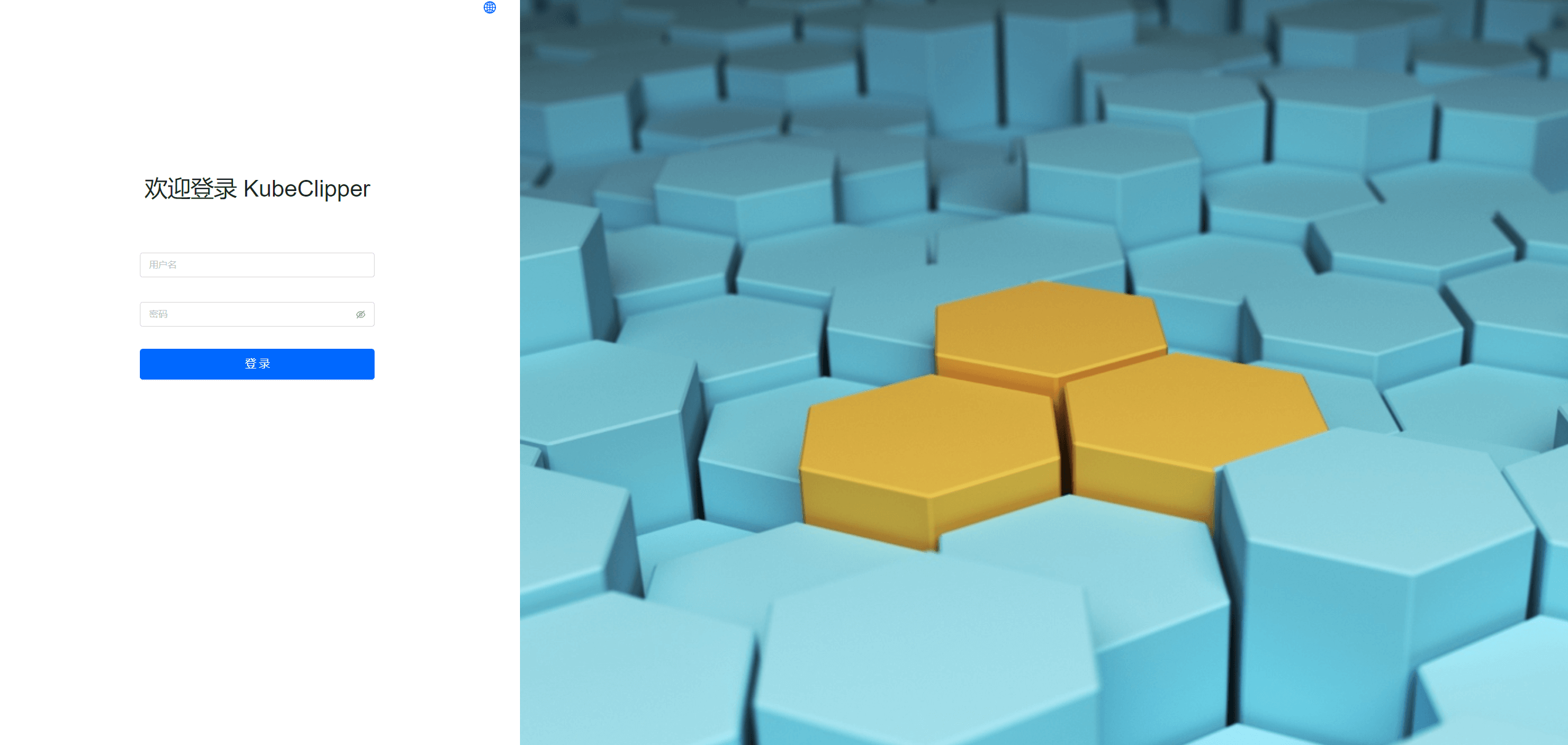
您可以使用默认帐号密码 admin / Thinkbig1 进行登录。
您可能需要配置端口转发规则并在安全组中开放端口,以便外部用户访问控制台。
文中所有操作均通过命令行工具完成,至于控制台相关功能则由大家自行探索了~
安装 K8S 集群
部署成功后可以使用 kcctl 工具或者通过控制台创建 k8s 集群, 这里咱们使用 kcctl 工具进行创建。
命令行,程序猿最后的倔强。
首先使用默认账号密码进行登录获取 token,便于后续 kcctl 和 kc-server 进行交互。
kcctl login -H http://localhost -u admin -p Thinkbig1
查看当前 agent 节点
[root@iZbp1cz9txcv4n6uluew1jZ ~]# kcctl get node
+--------------------------------------+----------+---------+----------------+-------------+-----+--------+
| ID | HOSTNAME | REGION | IP | OS/ARCH | CPU | MEM |
+--------------------------------------+----------+---------+----------------+-------------+-----+--------+
| f22d488f-af17-47cb-ab55-07f8c4cce5f0 | server1 | default | 172.20.175.140 | linux/amd64 | 2 | 3645Mi |
+--------------------------------------+----------+---------+----------------+-------------+-----+--------+
然后使用以下命令创建 k8s 集群:
# 其中 IP 为上一步中的 server1 节点 IP
kcctl create cluster --name demo --master 172.20.175.140 --untaint-master
大概两分钟左右即可完成集群创建,可以使用以下命令查看实时日志:
while true;
do
logDir="/var/log/kc-agent";
op=$(ll $logDir -t|grep -v total|head -n 1|awk '{print $9}');
echo -e "\n当前操作 ID:"$op;
latestSteps=$(ll "$logDir/$op" -t|grep -v total|head -n 1|awk '{print $9}');
echo -e "当前最新步骤:"$latestSteps"\n";
tail -n 20 "$logDir/$op/$latestSteps";
sleep 3;
done
或者使用以下命令查看集群状态
kcctl get cluster -o yaml|grep status -A5
也可以进入控制台查看实时日志。
进入 Running 状态即表示集群安装完成,您可以使用 kubectl get cs 命令来查看集群健康状况。
$ kubectl get cs
NAME STATUS MESSAGE ERROR
scheduler Healthy ok
controller-manager Healthy ok
etcd-0 Healthy {"health":"true","reason":""}
至此,我们的单节点版本就算是结束了,相比之下确实比使用原生 kubeadm 体验好多了。
3. 多节点版本
为了保证高可用,k8s 集群至少需要 3个 master 节点,同时 kubeclipper 使用 etcd 作为后端存储,为了保证高可用,也建议至少使用 3 节点及以上来部署。
同时生产环境一般建议 kubeclipper server 节点单独存在,不建议将 server 节点同时作为 agent 节点使用。
节点规划如下:
- 3 台 作为 kubeclipper server 部署使用
- 5 台 作为 kubeclipper agent 节点,部署 k8s 使用。
资源有限,依旧是 2C4G 的 CentOS 7.9 机器
安装 KubeClipper
同样的,还是需要先安装 kcctl 工具,安装方式和之前是一样的,一条命令搞定:
kcctl 工具只需要在任意一台节点上安装即可,只要能使用 ssh 访问其他节点即可。
为了和本教程保持一致,建议在其中的一台 server 节点上安装。
curl -sfL https://oss.kubeclipper.io/kcctl.sh | KC_REGION=cn VERSION=v1.3.1 bash -
接着使用 kcctl 部署 KubeClipper,其模板如下所示:
kcctl deploy [--user root] (--passwd SSH_PASSWD | --pk-file SSH_PRIVATE_KEY) (--server SERVER_NODES) (--agent AGENT_NODES)
需要手动指定 server 节点以及 agent 节点。
若使用 密码 方式则命令如下所示:
kcctl deploy --passwd $SSH_PASSWD --server SERVER_NODES --agent AGENT_NODES
私钥 方式如下:
kcctl deploy --pk-file $SSH_PRIVATE_KEY --server SERVER_NODES --agent AGENT_NODES
本教程使用 密码 方式进行部署,具体命令如下:
# 3 个 server 节点,5 个 agent 节点,多个 IP 之间使用逗号分隔
servers=172.20.175.140,172.20.175.142,172.20.175.146
agents=172.20.175.145,172.20.175.143,172.20.175.144,172.20.175.139,172.20.175.141
kcctl deploy --server $servers --agent $agents --passwd Thinkbig1
同样的,在打印出如下的 KubeClipper banner 后即表示安装完成。
_ __ _ _____ _ _
| | / / | | / __ \ (_)
| |/ / _ _| |__ ___| / \/ |_ _ __ _ __ ___ _ __
| \| | | | '_ \ / _ \ | | | | '_ \| '_ \ / _ \ '__|
| |\ \ |_| | |_) | __/ \__/\ | | |_) | |_) | __/ |
\_| \_/\__,_|_.__/ \___|\____/_|_| .__/| .__/ \___|_|
| | | |
|_| |_|
创建高可用 K8S 集群
这里我们同样使用 kcctl 工具,通过命令行方式进行创建。老规矩,使用默认账号密码进行登录:
kcctl login -H http://localhost -u admin -p Thinkbig1
然后查看一下当前的 agent 节点信息:
[root@server1 ~]# kcctl get node
+--------------------------------------+----------+---------+----------------+-------------+-----+--------+
| ID | HOSTNAME | REGION | IP | OS/ARCH | CPU | MEM |
+--------------------------------------+----------+---------+----------------+-------------+-----+--------+
| a0e33d98-fd43-4e69-9700-3bc201b16a3b | agent1 | default | 172.20.175.145 | linux/amd64 | 2 | 3645Mi |
| 4a62dc30-b1a5-42b3-87e2-373733e6ae71 | agent2 | default | 172.20.175.143 | linux/amd64 | 2 | 3645Mi |
| b5a45667-38fd-4448-ad59-2c93bc049f37 | agent5 | default | 172.20.175.141 | linux/amd64 | 2 | 3645Mi |
| 2f5a889a-8ee3-4f7d-9a41-ba55761c89bc | agent4 | default | 172.20.175.139 | linux/amd64 | 2 | 3645Mi |
| ea9790f7-add6-4f96-997a-6ef1061b6907 | agent3 | default | 172.20.175.144 | linux/amd64 | 2 | 3645Mi |
+--------------------------------------+----------+---------+----------------+-------------+-----+--------+
接下来就可以使用 kcctl create cluster 命令创建集群了,命令模版如下:
kcctl create cluster (--name CLUSTER_NAME) (--master NODES) [--worker NODES][ --untaint-master]
更多信息见
kcctl create cluster -h
在本教程中,我们将 agent1、2、3 作为 master 节点,agent4、5作为 worker 节点,完整命令如下:
masters=172.20.175.145,172.20.175.143,172.20.175.144
workers=172.20.175.139,172.20.175.141
kcctl create cluster --name demo --master $masters --worker $workers
对于这样一个 5 节点的集群大概 3 到 4 分钟即可创建完成。
可以 ssh 到第一个 master 节点对应的 agent 节点(即 agent1)使用以下命令查看实时日志:
while true;
do
logDir="/var/log/kc-agent";
op=$(ll $logDir -t|grep -v total|head -n 1|awk '{print $9}');
echo -e "\n当前操作 ID:"$op;
latestSteps=$(ll "$logDir/$op" -t|grep -v total|head -n 1|awk '{print $9}');
echo -e "当前最新步骤:"$latestSteps"\n";
tail -n 20 "$logDir/$op/$latestSteps";
sleep 3;
done
或者使用以下命令查看集群状态
kcctl get cluster -o yaml|grep status -A5
也可以进入控制台查看实时日志。
进入 Running 状态即表示集群安装完成,您可以使用 kubectl get cs 命令来查看集群健康状况。
ssh 到任意 master 节点上查看集群状态:
[root@agent1 ~]# kubectl get cs
Warning: v1 ComponentStatus is deprecated in v1.19+
NAME STATUS MESSAGE ERROR
scheduler Healthy ok
controller-manager Healthy ok
etcd-0 Healthy {"health":"true","reason":""}
[root@agent1 ~]# kubectl get node
NAME STATUS ROLES AGE VERSION
agent1 Ready control-plane,master 3m38s v1.23.6
agent2 Ready control-plane,master 3m13s v1.23.6
agent3 Ready control-plane,master 3m12s v1.23.6
agent4 Ready <none> 2m18s v1.23.6
agent5 Ready <none> 2m17s v1.23.6
可以看到,5 节点都处于 Ready 状态,说明集群安装成功。
4. 小结
本文演示了如何通过 KubeClipper 使用简单的命令创建 K8S 集群。
整个流程可以简单的分为 3 个步骤:
- 1)安装 kcctl
#不指定VERSION则默认安装master分支构建版本
curl -sfL https://oss.kubeclipper.io/kcctl.sh | KC_REGION=cn VERSION=v1.3.1 bash -
- 2)使用 kcctl 部署 kubeclipper
kcctl deploy [--user root] (--passwd SSH_PASSWD | --pk-file SSH_PRIVATE_KEY) (--server SERVER_NODES) (--agent AGENT_NODES)
- 3)使用 kcctl 或控制台创建 K8S 集群
kcctl create cluster (--name CLUSTER_NAME) (--master NODES) [--worker NODES][ --untaint-master]
文中所有操作均通过命令行工具完成,至于控制台相关功能则由大家自行探索了~
如果觉得体验还不错的话,请不要吝啬你的 star ,KubeClipper 还处于快速成长阶段,欢迎大家积极参与~